L'affichage de l'écran est déterminé par la résolution du moniteur. La résolution du moniteur est la raison de la clarté de son contenu visuel. Si l'affichage est très net et clair, cela signifie que la résolution de l'écran est très élevée. De plus, la résolution de l'écran varie d'un moniteur à l'autre. Windows 10 détecte automatiquement la résolution et la définit au mieux. Mais parfois, si vous utilisez deux moniteurs sur un système ou si vous souhaitez simplement modifier la résolution d'écran de votre écran, vous devez apporter des modifications dans l'application des paramètres. Cet article vous guidera sur la façon de modifier la résolution de l'écran dans Windows 10.
Comment modifier la résolution de l'écran sur Windows 10
Étape 1: Pour ouvrir l'application Paramètres, veuillez appuyer sur Touche de logo Windows + I ensemble.
Une fois la fenêtre de l'application Paramètres ouverte, cliquez sur Système dans la fenêtre comme indiqué dans l'image ci-dessous.

Étape 2: Dans la page Système, le paramètre d'affichage est sélectionné et affiché par défaut.
Aller à Échelle et disposition au centre de la fenêtre.
Veuillez sélectionner la résolution que vous souhaitez que votre écran affiche sous Résolution d'affichage dans la liste déroulante comme indiqué ci-dessous.
Noter:- nous suggérons de ne pas aller à l'encontre de la résolution recommandée.
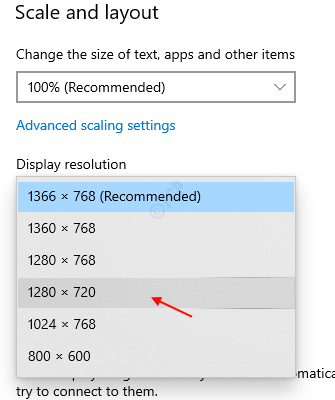
Étape 3: Après avoir sélectionné la résolution souhaitée, les fenêtres vous demanderont une confirmation à l'aide de la fenêtre d'invite.
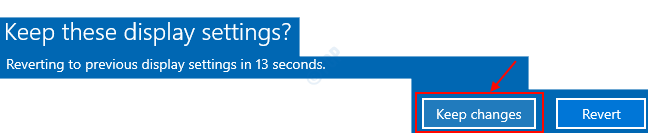
Dès que vous sélectionnez la nouvelle résolution dans la liste, l'écran vous montre à quoi ressemblerait la résolution pendant environ quelques secondes et vous pouvez soit cliquer sur Notez les changements ou alors Revenir pour revenir à l'ancienne résolution.
Cliquez sur Notez les changements pour refléter la nouvelle résolution d'affichage.
Fermez la fenêtre des paramètres et vous pouvez continuer à utiliser votre système avec la nouvelle résolution d'écran.
Noter:- À tout moment, vous pouvez à nouveau revenir à Paramètres -> Système -> Affichage et modifiez la résolution d'affichage à la résolution recommandée par Windows.
C'est ainsi que vous pouvez modifier la résolution de l'écran de votre système.
J'espère que vous avez trouvé cet article intéressant et utile. Faites-nous savoir dans la section des commentaires.
Merci!


